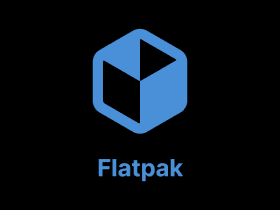12月23日、海外の技術メディアThe New Stackが「Linux: An Intro to the Flatpak Universal Package Manager」と題した記事を公開し、話題を呼んでいる。この記事では、Flatpakについて詳しく紹介されている。
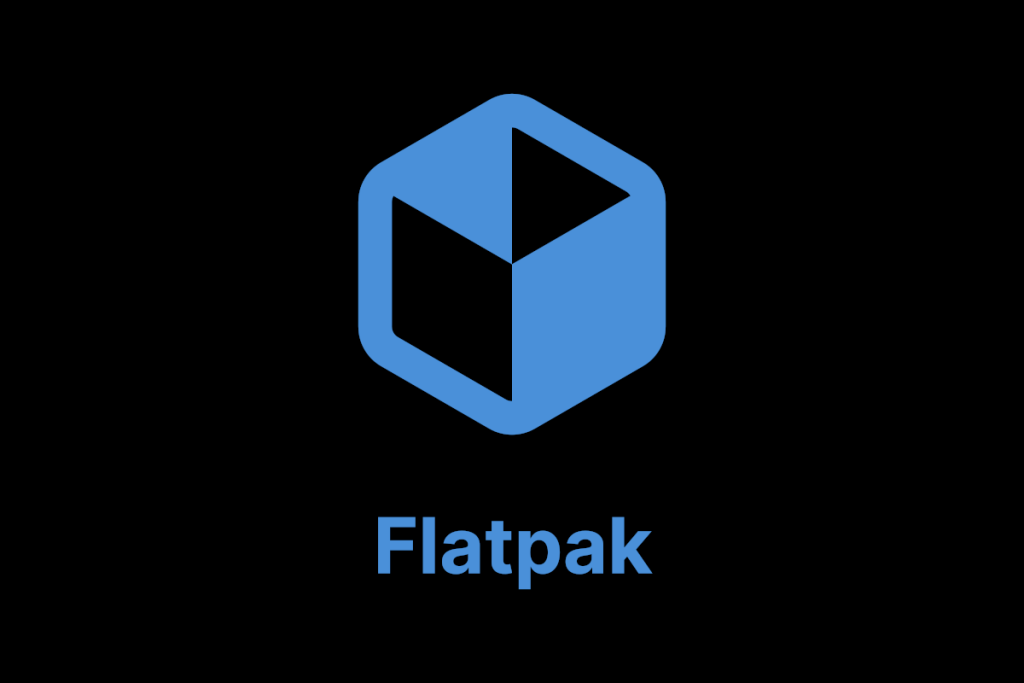
Flatpakは、複数のLinuxディストリビューション間でアプリケーションを開発および配布するためのオープンソースフレームワークである。
以前は、Linux上でアプリケーションをインストールすることは困難であり、特に依存関係の問題(依存地獄)が頻発していた。1997年にLinuxを使用し始めた当初、すべてのアプリケーションはソースからインストールしなければならず、AをインストールするにはBが必要で、BをインストールするにはCが必要という無限ループに陥ることが多かった。
その後、dpkgやrpmの登場により、バイナリファイルを介したアプリケーションのインストールが容易になった。さらにaptやyumといったパッケージマネージャーの開発により、依存関係の解決がスムーズに行われるようになった。aptは破損したインストールの修復機能(apt-get install -fコマンド)も備えており、Linuxのユーザーエクスペリエンスは大幅に向上した。
しかし、依然として問題は残っていた。それは互換性の問題である。開発者がLinux向けにプロジェクトを開始する際、すべてのディストリビューション、デスクトップ環境、ウィンドウマネージャー向けにソフトウェアをリリースするか、特定の組み合わせに限定するかを決定しなければならないという点だ。このため、特定のディストリビューションでのみ利用可能なソフトウェアが多く存在するのが現状である。
そこで登場したのが、Flatpakである。
Flatpakの利点
Flatpakの主な利点は以下の通りである:
- コンテナ化されたアプリケーション:インストールと実行に必要なすべての要素が含まれている。
- サンドボックス化:システムの他の部分から隔離されているため、セキュリティが向上する。
- クロスディストロ対応:デスクトップ環境に関係なく、対応するすべてのディストリビューションでインストール可能。
- 簡素化されたアップデート:sudo flatpak updateコマンドですべてのFlatpakアプリを一括更新できる。個別のパッケージを更新する場合は、sudo flatpak update PACKAGEを使用する。
- 一貫性:基盤となるシステムに依存せず、一貫した環境でアプリが動作する。
- サードパーティアプリ:SlackやSpotifyなど、多数のサードパーティアプリがFlatpak経由でインストール可能。
- GUIサポート:一部のディストリビューションでは、GNOMEソフトウェアなどのGUIアプリストアにFlatpakサポートが組み込まれている。
Flatpakは、Linuxディストリビューション上でのアプリケーションのインストールと管理を簡素化する。
Flatpakの使用方法
多くのLinuxディストリビューションではFlatpakが事前にインストールされているが、念のため、UbuntuとFedoraでのインストール方法を以下に示す。
UbuntuでのFlatpakのインストール
sudo apt-get install flatpak -y
公式Flathubリポジトリを有効にするため、以下のコマンドを実行する:
flatpak remote-add --if-not-exists flathub https://flathub.org/repo/flathub.flatpakrepo
これらのコマンドを実行しないと、FlatpakはFlathubからアプリをインストールできない。設定後、コンピュータを再起動する必要がある。
FedoraでのFlatpakのインストール
Fedoraでは、Flatpakは既にインストールされていることが多いが、インストールされていない場合は以下のコマンドを実行する:
sudo dnf install flatpak -y
その後、Flathubを有効にする:
flatpak remote-add --if-not-exists flathub https://flathub.org/repo/flathub.flatpakrepo
再起動後、Flatpakを利用できるようになる。
Flatpakでのアプリのインストール方法
まず、公式リポジトリであるFlathubにアクセスし、インストールしたいアプリケーションを検索する。例えば、SpotifyをFlatpak経由でインストールする場合、以下のコマンドを使用する:
sudo flatpak install spotify
インストールを確認するために、Yを入力しEnterキーを押す。インストール後、デスクトップメニューに新しいアプリが表示されない場合は、ログアウトして再ログインすると表示される。
アプリを削除する場合は、以下のコマンドを使用する:
sudo flatpak uninstall NAME
ここで、NAMEは削除したいパッケージの名前である。インストール済みのFlatpakアプリを一覧表示するには、以下のコマンドを実行する:
flatpak list
先ほど述べたように、一部のディストリビューションでは Flatpak がアプリストアに組み込まれている。たとえばFedoraではFlatpak が GNOME ソフトウェアに含まれている。
GNOME上でインストールしたいアプリを見つけた場合は、[インストール] ボタンの下にドロップダウンが表示され、アプリのインストール方法を選択できる。場合によっては (Slack など)、Flatpak が唯一のオプションになる。
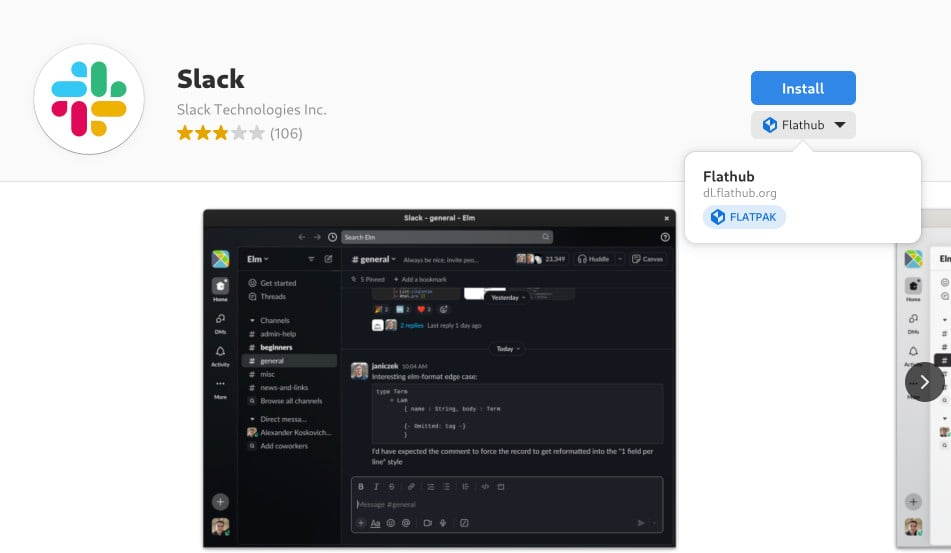
Flatpakを用いて、SlackをGNOME上でインストールする
まとめ
Flatpakを利用することで、異なるLinuxディストリビューション間でのアプリケーション管理が一層容易になり、セキュリティや互換性の面でも多くの利点が得られる。
コンテナ化されたアプリケーションの導入により、依存関係の問題を解消し、ユーザーはよりスムーズに最新のソフトウェアを利用できるようになる。さらに、サンドボックス環境による安全性の向上や、Flathubを通じた豊富なアプリケーションの提供は、Linuxユーザーにとって大きな魅力である。
今後もFlatpakの機能拡張や普及が進むことで、Linuxエコシステム全体の利便性がさらに向上することが期待される。Linux環境でのアプリケーション管理を効率化し、安全かつ快適な利用体験を実現するために、Flatpakの導入を積極的に検討する価値があるだろう。
詳細はLinux: An Intro to the Flatpak Universal Package Managerを参照していただきたい。